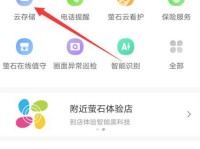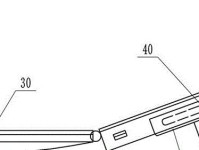在使用电脑上网的过程中,经常会遇到DNS配置错误导致无法访问互联网的问题。本文将为大家介绍如何通过正确配置DNS来解决电脑的网络问题,帮助大家顺畅地上网。
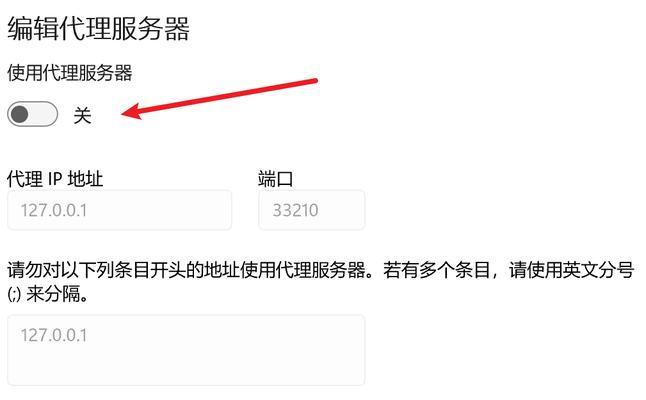
1.什么是DNS?
DNS(DomainNameSystem)是一个用于将域名转换为IP地址的系统。通过DNS服务器的解析,我们可以通过域名访问到对应的网站。
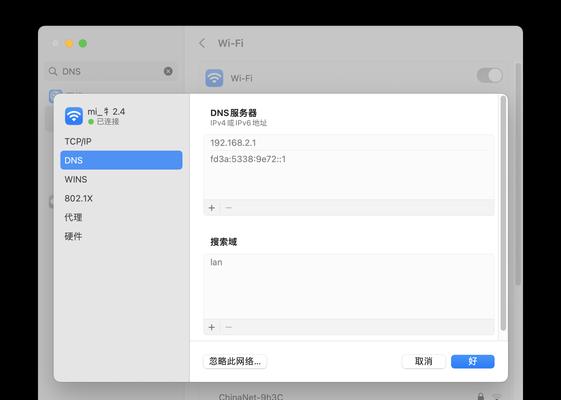
2.DNS配置错误的表现
当电脑的DNS配置出现错误时,通常会出现无法访问特定网站、网络速度变慢或者无法连接互联网等问题。
3.检查网络连接状态
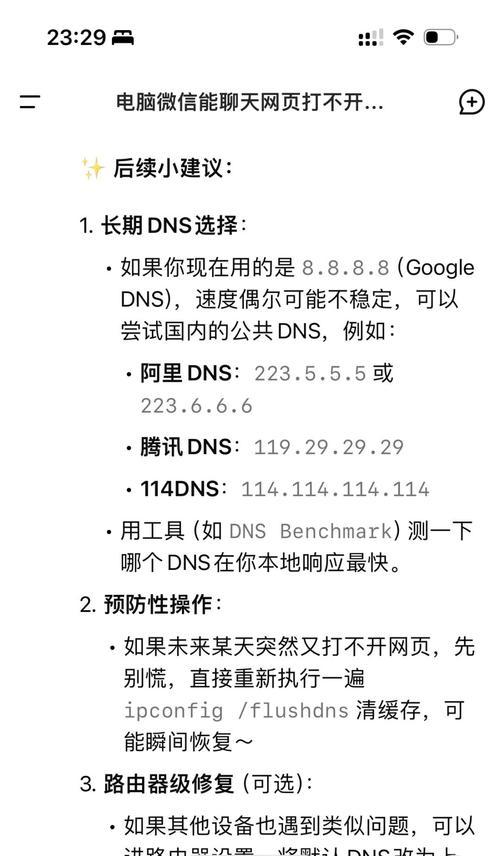
在解决DNS配置错误前,首先需要检查网络连接是否正常。可以通过查看网络图标的状态或者尝试访问其他网站来确认网络连接是否正常。
4.重新启动路由器和电脑
有时候,只需简单地重新启动路由器和电脑就可以解决DNS配置错误。在重新启动之后,等待一段时间,再次尝试上网。
5.刷新DNS缓存
DNS缓存中可能会存储一些错误的域名解析记录,导致DNS配置错误。我们可以通过刷新DNS缓存来解决这个问题。在命令提示符中输入“ipconfig/flushdns”命令,然后按下回车键即可。
6.检查DNS服务器设置
有时候,电脑的DNS服务器设置不正确也会导致DNS配置错误。我们可以通过在网络设置中手动配置DNS服务器来解决这个问题。可以选择使用公共DNS服务器,如谷歌的8.8.8.8和8.8.4.4,或者联系网络服务提供商获取正确的DNS服务器地址。
7.使用自动获取DNS服务器地址
如果不确定正确的DNS服务器地址,我们可以将DNS服务器设置为自动获取。这样电脑会自动获取到正确的DNS服务器地址,解决DNS配置错误。
8.使用在线DNS检测工具
如果以上方法都无法解决DNS配置错误,我们可以使用在线DNS检测工具来检测DNS配置是否正确。这些工具可以帮助我们快速定位问题,并提供解决方案。
9.检查防火墙设置
有时候,防火墙设置可能会阻止电脑访问特定的DNS服务器,导致DNS配置错误。我们可以检查防火墙设置,并将受阻止的DNS服务器添加到白名单中,以解决问题。
10.更新网络驱动程序
网络驱动程序的过时或损坏也可能导致DNS配置错误。我们可以尝试更新电脑的网络驱动程序,以解决问题。
11.检查网络线路
有时候,电脑的网络线路存在故障也会导致DNS配置错误。我们可以检查网络线路是否连接正常,或者更换一个新的网络线缆来解决问题。
12.检查其他设备的网络连接
如果其他设备可以正常连接互联网,而只有一台电脑无法连接,那么问题很可能出在这台电脑上。我们可以检查该电脑的网络设置,以解决DNS配置错误。
13.使用网络故障排除工具
现代操作系统通常都提供了网络故障排除工具,可以帮助我们诊断和解决网络问题。我们可以使用这些工具来查找并解决DNS配置错误。
14.寻求专业帮助
如果以上方法都无法解决DNS配置错误,我们可以寻求专业帮助。可以联系电脑维修专家或者网络服务提供商,寻求他们的协助。
15.
通过正确配置DNS服务器,我们可以解决电脑的DNS配置错误,从而实现顺畅地上网。在遇到DNS配置错误时,我们可以尝试重新启动路由器和电脑、刷新DNS缓存、检查DNS服务器设置等方法,或者使用在线DNS检测工具来解决问题。如果问题依然存在,可以通过检查防火墙设置、更新网络驱动程序或者寻求专业帮助来解决。最终,我们都可以享受到稳定、高速的网络连接。